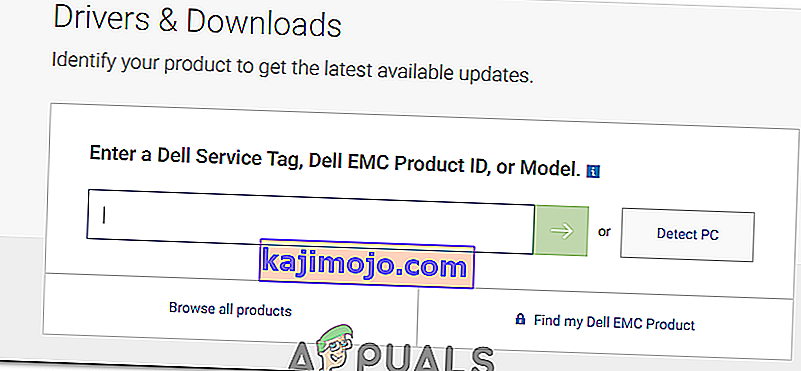BIOS, Temel Giriş Çıkış Sistemi anlamına gelir. Sisteminizin ana kartındaki bir yonga üzerinde bulunan bir kod dizisidir. Bir bilgisayar açıldığında, işletim sisteminin nerede bulunacağına ilişkin talimatlar için BIOS yongasına bakar ve diğer birçok şeyin yanı sıra, BIOS ayrıca işletim sistemi ve donanım arasındaki iletişimi daha da kolaylaştırır.
Sürücüler ve yazılımlar gibi, BIOS için güncellemeler de ara sıra yayınlanır, ancak BIOS'unuzu güncellemek için çok iyi bir nedene sahip olmalısınız, buna BIOS'unuzu güncellemek de denir. BIOS güncellemesi ile çözülebilen yeni donanımı kurarken uyumluluk gibi belirli bir sorun yaşamıyorsanız, BIOS'unuzu ancak o zaman güncellemelisiniz.
1.Çözüm: Windows İşletim Sistemi aracılığıyla
BIOS'unuzu Dell bilgisayarınızda / dizüstü bilgisayarınızda güncellemek için, önce sisteminizde o anda hangi BIOS sürümünün çalıştığını kontrol etmeniz gerekir.
Windows tuşu + R tuşunu basılı tutun . Çalıştır penceresine msinfo32 yazın ve Enter tuşuna basın . Sistem Bilgileri penceresi açılacaktır. Pencerede, sol bölmede Sistem Özeti'nin seçili olduğundan emin olun . Daha büyük sağ bölmede, BIOS Sürümü / Tarihini bulun . Karşısındaki değer BIOS sürümünüz olacaktır. Not alın.

Şimdi www.dell.com/support/drivers adresine gidin. Senin girin Servis Etiketi veya Express Servis Kodu değilse, genellikle Masaüstü veya dizüstü üstüne veya altına yazılmış gerekli metin kutusuna basın Windows tuşu + R . Çalıştır iletişim kutusuna cmd yazın ve Enter tuşuna basın . Gelen siyah pencerede aşağıdaki komutu yazın:
wmic bios seri numarasını al
Komutu çalıştırmak için Enter tuşuna basın . Servis Kodunuz olan "Seri Numarası" altındaki karakterleri not edin .

Bunu web sayfasındaki Servis Etiketi veya Hızlı Servis Kodu metin kutusunun altına yazın ve gönder'i tıklayın . Servis etiketinizi gönderdikten sonra, sistem modeliniz web sayfasında Ürün Desteği altında görünmelidir .

Solda "Sürücüler ve indirmeler" in seçildiğinden emin olun . "Sisteminizi sürücüler ve güncellemelerle optimize edin" altında aşağı kaydırın ve "Kendim Bul " a tıklayın . Mevcut tüm güncellemeleri görüntüle'nin yanında doğru Windows İşletim Sisteminin listelendiğinden emin olun. Değilse , bilgisayarınızda şu anda yüklü olan doğru Microsoft Windows İşletim Sistemini seçmek için İşletim Sistemini Değiştir'e tıklayın . "Sonuçlarınızı iyileştirin:" altında , bir kontrol yapmak için açılır menüden BIOS'a tıklayın . Click on BIOS onun genişletmek, arama sonuçlarında indirilebilir ayrıntıları. BIOS sürümü ve tarihi şu anda kurulu olandan daha yeniyse, indirmek için Dosyayı İndir seçeneğine tıklayın . Değilse, zaten en son BIOS sürümüne sahipsiniz demektir. Kaydet ve yakın herhangi çalışan uygulamalar ve indirilen dosyayı açın.

Click Evet için Kullanıcı Hesabı Denetimi uyarı mesajı. Ekrandaki talimatları dikkatlice izleyin. Sistem modeline göre değişebilen onay ve uyarı mesajları için evet ve Tamam'a tıklayın. Güncelleme işlemi sırasında bilgisayarınızı veya dizüstü bilgisayarınızı hiçbir şekilde kapatmayın . Bir dizüstü bilgisayar söz konusu olduğunda, pilin dizüstü bilgisayarda bulunduğundan ve AC adaptörünün her zaman ona bağlı olduğundan emin olun .
2.Çözüm: Önyüklenebilir Flash sürücü aracılığıyla
Bir sistemde oturum açamıyorsanız ve yine de BIOS'unu güncellemeniz gerekiyorsa, bunu Flash sürücünüzden önyükleme yaparak yapmanız gerekir. Devam etmek için uygun önyükleme sırasında USB'yi seçtiğinizden emin olun. Yüklü mevcut BIOS sürümünü öğrenmek için, hedef sisteminizi açın ve BIOS kurulumu görünene kadar F2'ye basmaya devam edin. BIOS sürümünüz, BIOS Revizyonunun yanında verilecektir.
- Güncellenmiş bir BIOS sürümünün olup olmadığını kontrol etmek için, erişiminiz olan herhangi bir sistemden www.dell.com/support/drivers adresine gidin.
- Servis Etiketinizi veya Ekspres Servis Kodunuzu , BIOS'unu güncellemek istediğiniz hedef masaüstü veya dizüstü bilgisayarın üstünde veya altında genellikle yazılı olan gerekli metin kutusuna girin .
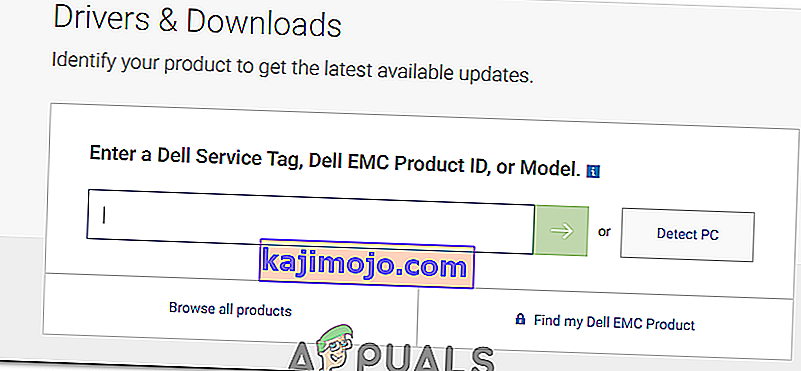
- Değilse, aşağı kaydırın ve " Bir ürüne göz atın " altındaki " Ürünleri görüntüle" yi tıklayın . Ve buna göre masaüstü veya dizüstü bilgisayarınızın modelini seçin.
- BIOS'un daha yeni bir sürümünün olup olmadığını kontrol etmek için Çözüm 1'de yukarıda verilen yöntemi kullanın . Varsa, indirmek için Dosyayı İndir'i tıklayın . Değilse, zaten en son BIOS sürümüne sahipsiniz demektir. Sisteminize önyüklenebilir hale getireceğiniz Flash sürücüyü bağlayın. Windows gezginini açmak için Windows Tuşu + E tuşunu basılı tutun . Flash sürücüden varsa verileri yedekleyin .
- Bu bağlantıdan Rufus'u indirin . Flash sürücüyü önyüklenebilir hale getirmek için kullanacağız. İndirilen dosyayı açın .
- Cihaz altında Flash sürücünüzü seçin . Dosya sistemi altındaki açılır menüden FAT32'yi seçin ve "Kullanarak önyüklenebilir bir disk oluştur" seçeneğinin yanındaki FreeDOS'u seçin . Başlat öğesini tıklayın.
- Click yakın işlemi tamamlandığında. Kopya güncel BIOS dosyasını Flash sürücü ve o dosyaya sadece . Dosyanın tam adını not edin.
- Flash sürücüyü, BIOS'unu güncellemek istediğiniz hedef sisteme bağlayın . Çalıştırın. Önyükleme Menüsü görünene kadar F12'ye dokunmaya devam edin .
- Önyükleme menüsünden Flash sürücünüzü / USB'nizi vurgulayın . Enter tuşuna basın .
- Bir komut istemi penceresi görünecektir. Tip C: ve basın Enter .
- Tür dir flash sürücü dosyaları listelemek için.
- Şimdi yazın tam dosya BIOS güncelleme dosyasının örneğin E5440A13.exe ve basın Enter .
- Ekrandaki yönergeleri takip edin. Güncelleme işlemi sırasında bilgisayarınızı veya dizüstü bilgisayarınızı hiçbir şekilde kapatmayın . Bir dizüstü bilgisayar söz konusu olduğunda, pilin dizüstü bilgisayarda bulunduğundan ve AC adaptörünün her zaman ona bağlı olduğundan emin olun .